يُظهر USB أو محرك الأقراص الخارجي حجمًا خاطئًا أو سعة غير صحيحة
في بعض الأحيان ، عندما تحاول تهيئة محرك أقراص USB أو محرك أقراص خارجي ، فإنه يظهر مساحة أقل من المساحة الإجمالية. أيضًا ، قد تظهر بعض رسائل الخطأ في نهاية العملية. لا يوجد قافية أو سبب لحدوثها ولكن يمكنك بالتأكيد إصلاحها باتباع بعض الطرق.
يُظهر محرك أقراص USB(USB Drive) الحجم الخطأ في نظام التشغيل Windows 11/10
يمكنك إصلاح حجم USB غير الصحيح أو الخاطئ وإعادة تعيين محرك أقراص USB واستعادته إلى السعة الكاملة باستخدام برنامج Bootice(Bootice) المجاني أو CMD .
1] استخدم برنامج Bootice المجاني
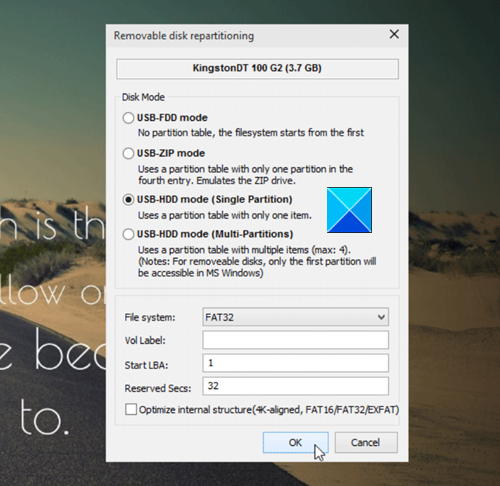
تتمثل الوظيفة الرئيسية للبرنامج في تهيئة محركات أقراص USB الجديدة بحيث تعمل بسلاسة على Windows . تم تجهيز البرنامج المجاني أيضًا بمدير مضمن يتيح لك حذف البيانات أو تعديلها دون الإضرار بالملفات والمجلدات الموجودة في أجزاء أخرى من الكمبيوتر.
إذا كان محرك الأقراص المحمول الخاص بك لا يظهر أو يعرض المساحة كما هو معلن ، فقم بتشغيل Bootice لاستعادة المساحة المفقودة.
2] استخدم موجه الأوامر
تعد أداة موجه الأوامر(Command Prompt) في نظام التشغيل Windows 10 أداة موثوقة لإصلاح بعض أغرب المشكلات. يمكن أيضًا إصلاح مشكلة حجم محرك أقراص USB غير الصحيح في نظام التشغيل Windows 10 باستخدام هذه الأداة.(Windows 10)
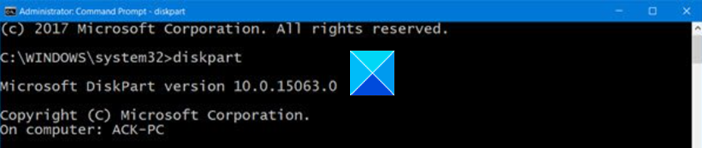
افتح أداة موجه الأوامر(Command) واكتب الأمر التالي ، قم بتشغيل برنامج Disk Utility .
diskpart
بعد ذلك ، اكتب الأمر الوارد أدناه لعرض جميع الأقراص المتصلة بجهاز الكمبيوتر الخاص بك. سيكون محرك أقراص USB أحد هذه الأقراص.
list disk
الآن ، لبدء عملية على محرك الأقراص الخاص بك ، قم بتشغيل الأمر التالي.
select disk (Disk Name)
في المثال أعلاه ، استبدل Disk Name بالحرف الخاص بمحرك الأقراص المحمول.
بعد ذلك ، اكتب الأمر التالي لتنظيف محرك أقراص USB .
Clean
بمجرد تنظيف محرك الأقراص ، قم بتشغيل الأمر التالي لإنشاء أقسام جديدة.
create partition primary
في النهاية ، لتهيئة محرك الأقراص إلى تنسيق FAT32 .
format fs=fat32 quick
أخرج محرك الأقراص ثم أعد توصيله بالكمبيوتر.
سيمكنك جهاز الكمبيوتر الخاص بك الآن من استخدام سعة التخزين الكاملة لمحرك الأقراص.
That’s all there is to it!
Related posts
لا يمكن إخراج External Hard drive Drive or USB على Windows 11/10
Format External Hard Drive or USB محرك الأقراص باستخدام Windows PowerShell
قم بتغيير Drive Letter في Windows لجهاز USB خارجي
كيفية توصيل محرك أقراص ثابت USB خارجي بجهاز AirPort Extreme
تمكين 1080P Game DVR Recording؛ Save إلى External Drive: Xbox One
إنشاء MultiBoot USB Flash Drive باستخدام YUMI Multiboot USB Creator
10 أدوات يدوية للاحتفاظ بها على محرك أقراص فلاش USB
Hard Drive الخارجي لا يظهر أو تم اكتشافه في Windows 11/10
كيفية نسخ أو Clone Bootable USB Drive في Windows 10
Remove virus من USB Flash Drive باستخدام Command Prompt or Batch File
يطلب Windows تهيئة محرك أقراص USB أو بطاقة SD عند الاتصال؟
قم بتنزيل Windows 10 و 8 و 7 بشكل قانوني وتثبيته من محرك أقراص فلاش USB
كيفية إنشاء محرك أقراص USB قابل للتشغيل في Windows 11
كيفية تهيئة محرك أقراص USB وذاكرة Memory Stick باستخدام NTFS
Keyboard وتوقف الماوس عن العمل عند توصيل USB Flash Drive
[ثابت] محرك أقراص USB لا يظهر الملفات والمجلدات
يتيح لك VSUsbLogon تسجيل الدخول بشكل آمن إلى Windows باستخدام USB Drive
Password Protect USB Drive: Flash، Pen Drive، Removable محركات الأقراص
كيفية إصلاح التالفة SD card or USB Flash Drive
ماذا تفعل عندما لا يظهر محرك USB الخاص بك
